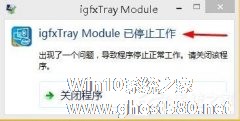-
Win8系统出现“igfxTray Module已停止工作”提示怎么办?
- 时间:2024-11-22 23:29:17
大家好,今天Win10系统之家小编给大家分享「Win8系统出现“igfxTray Module已停止工作”提示怎么办?」的知识,如果能碰巧解决你现在面临的问题,记得收藏本站或分享给你的好友们哟~,现在开始吧!
在使用Win8电脑的过程中,有时候需要更新一些驱动程序,不过在更新驱动程序之后,下次开机会弹出“igfxTray Module已停止工作”的提示,这是怎么回事呢?经过查询发现,这是显卡异常导致,下面就来详细介绍这个问题的解决办法。

1、鼠标右键点击这台电脑,打开设备管理器。

2、找到显示适配器点击下拉菜单,找到芯片型号。

3、然后右键,单击属性选项。

4、找到在驱动程序选项卡。选择回滚驱动程序。

5、点击是,之后就等待一会。

6、然后验证一下,点击设备管理器的扫描硬件改动选项。

7、此时这个问题已经解决,可以重启电脑,一般是不会再出现igfxTray Module已停止工作的提示了。
如果上述办法没有彻底解决请按下面的步骤进行操作:
1、还是选择设备管理器。

2、重复之前的动作,找到驱动程序选项卡,点击更新程序。

3、选择自动搜索更新。

4、此时就完美解决了的提示。可以放心使用了。
自动搜索更新完毕后,我们就已经解决了出现“igfxTray Module已停止工作”提示的问题,这个时候再将电脑重启下,就不会出现相关提示了。
以上就是关于「Win8系统出现“igfxTray Module已停止工作”提示怎么办?」的全部内容,本文讲解到这里啦,希望对大家有所帮助。如果你还想了解更多这方面的信息,记得收藏关注本站~
【Win10系统之家www.ghost580.net①文章,转载请注明出处!】
相关文章
-

Win8系统出现“igfxTray Module已停止工作”提示怎么办?
在使用Win8电脑的过程中,有时候需要更新一些驱动程序,不过在更新驱动程序之后,下次开机会弹出“igfxTrayModule已停止工作”的提示,这是怎么回事呢?经过查询发现,这是显卡异常导致,下面就来详细介绍这个问题的解决办法。
1、鼠标右键点击这台电脑,打开设备管理器。
2、找到显示适配器点击下拉菜单,找到芯片型号。<imgsrc="http:// -

安装了Win8系统,就使用自带浏览器IE打开网页,结果网页提示“IE已停止工作”。这IE浏览器一开始就罢工,是什么原因?到底怎么解决?
如图:
WIN8提示“IE已停止工作”的解决办法:
控制面板--网络和internet--internet选项--高级--internet设置--重置--确定,重启,OK。
这一开始就罢工的原因可能是浏... -
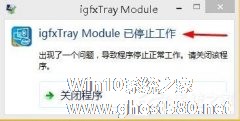
Win8系统显示igfxTray Module已停止工作如何解决?
Win8用户更新驱动程序,或者误删除文件之后开机总是弹出igfxTrayModule已停止工作的提示,这是怎么回事呢?其实这是因为显卡异常造成的。那么遇到这种问题该怎么解决呢?下面小编为大家介绍一下Win8显示igfxTrayModule已停止工作的解决方法。
工具/原料
电脑,操作系统。
方法/步骤
1、我的电脑打开右键,打开设备管理... -

可能有很多人并不知道,当显卡出现异常情况的时候,开机就会很经常提示igfxTrayModule已停止工作。那么,Win8系统igfxhkmodule已停止工作怎么解决呢?接下来,我们就一起往下看看Win8系统igfxhkmodule已停止工作的解决方法。
方法/步骤
方法一
1、右键点击这台电脑,选择管理,然后点击设备管理器;<pstyle=...